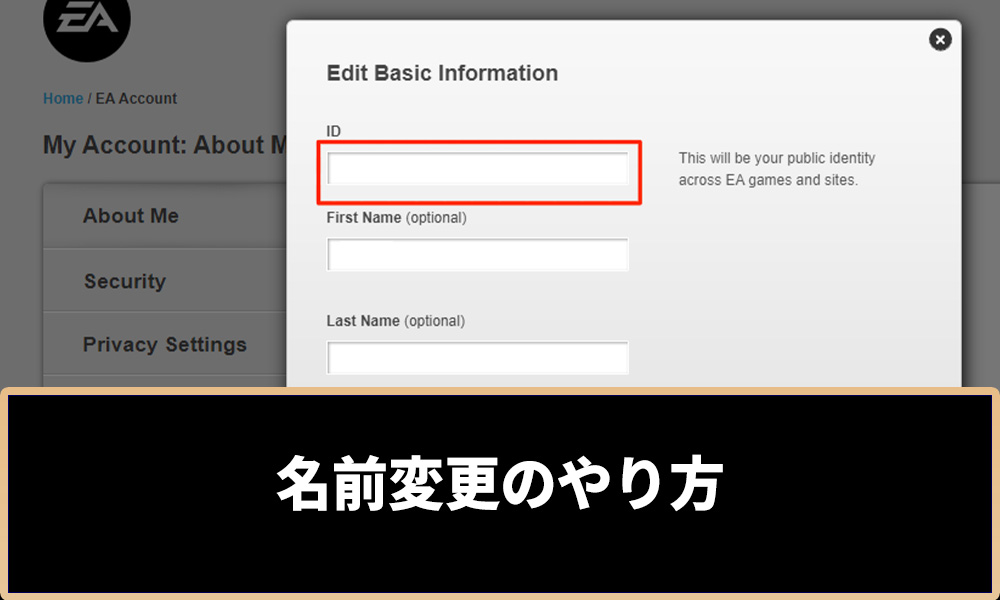
【Apex】名前変更のやり方を各バージョンごとに解説!
Apexlegendsで名前を変更する方法を解説しています。
各バージョン(pc/PS4/switch)の名前変更のやり方から、日本語で表示させる方法についてもまとめているので、ぜひ参考にしてください。
origin版(EAAPP/PC)の名前変更方法

originのApexでは、EAアカウントのIDがそのままApex内の名前に反映される形式になっています。
そのため、名前を変更するためにはEAのサイトにログインし、マイページからIDを変更する必要があります。
origin版の名前変更手順
| 手順 | 操作 |
|---|---|
| 1 | EAの公式サイトへ(下のURLをクリック) https://www.ea.com/ja-jp |
| 2 | サイト右上の人マークをクリックサインイン |
| 3 | 右上の自分のアイコンをクリックしてアカウント設定へ |
| 4 | Basic Information(基本情報)の右にあるEdit(編集)をクリック |
| 5 | IDの欄を変えたい名前に変更する |
origin版のIDは、他のユーザーと被っていると登録できないため、変更する際には注意が必要です。
※サインインと基本情報の編集にはセキュリティコードの入力を求められます。
steam版(PC)の名前変更方法
 steam版の場合は、steamのアカウントで使っている名前がそのままApexに反映されます。
steam版の場合は、steamのアカウントで使っている名前がそのままApexに反映されます。
steamの名前変更自体も非常に簡単で、ユーザー間で名前が被ってもいいことなどから、最も名前の融通が利きやすいバージョンでしょう。
steam版の名前変更手順
| 手順 | 操作 |
|---|---|
| 1 | steamを開く ※ブラウザ、アプリどちらでも可 |
| 2 | 右上の自分のアイコンをクリックしてプロフィールを表示を選択 |
| 3 | プロフィールの右側にあるプロフィールを編集をクリック |
| 4 | 一般のプロフィール名を変えたい名前に変更する |
steamの名前には日本語を使うことができますが、Apexにもそのまま日本語で設定している名前が適用されます。
また、Apexを起動中にsteamの名前を変更しても、Apexを一度落とさない限り名前が変わらないので注意しましょう。
PS4、PS5版の名前変更方法

PS4やPS5版では、PSNIDがApexの名前として反映される形式になっています。
そのため、PSNのオンラインIDを変更する必要がありますが、「PSプラス」に加入していないと変更できません。
加えて、初回は無料で変更できますが、2回目以降は変更のたびに1,000円かかってしまうため、他バージョンよりも名前変更の敷居が高くなっています。
PS4版の名前変更手順
| 手順 | 操作 |
|---|---|
| 1 | 設定のアカウント管理を選択 |
| 2 | アカウント情報からプロフィール、オンラインIDと選択 |
| 3 | 同意してサインインする |
| 4 | オンラインIDを変更して確認 |
| 5 | サインインし直す |
PSNIDは、他のユーザーと被っていると登録できないため、変更する際には注意が必要です。
switch版の名前変更方法
 switch版では、ユーザーのニックネームがApexの名前として反映されます。
switch版では、ユーザーのニックネームがApexの名前として反映されます。
steamと同じく、ユーザー間での名前被りにも対応しており、漢字以外は日本語も使えるので融通が聞きやすいです。
switch版の名前変更手順
| 手順 | 操作 |
|---|---|
| 1 | ホーム画面の設定を開く |
| 2 | ユーザーからアカウントを選択 |
| 3 | プロフィール設定のニックネームを選択 |
| 4 | 変えたい名前に変更する |
Apexを起動している場合は、一度ゲームを落として再起動しないと名前が反映されません。
また、名前の反映までに時間がかかる可能性がありますが、ロビーからみれる戦績画面にはすぐに変更した名前が表示されるので、ちゃんと変更できているかは戦績画面を見るといいでしょう。
日本語に対応しているバージョン
Apexでは、プレイしているバージョンによって、名前に日本語を使えるかが変わってきます。
| バージョン | 対応している文字 |
|---|---|
| origin(PC) | アルファベットのみ |
| steam(PC) | アルファベット、日本語 |
| switch | アルファベット、日本語※漢字は使えない |
| PS4/PS5 | アルファベットのみ |
上記4種類のバージョンのうち、日本語を使えるのはsteam版とswitch版の2種類です。
また、その中でもsteam版だけが漢字を使うことができ、switch版ではひらがなとカタカナのみ使うことができます。
同じPC版でもorigin版ではアルファベットしか使うことができなかったり、ほかのユーザーと名前がかぶってはいけないので、名前をこだわりたいならsteam版がおすすめです。
名前が反映されない場合
反映まで時間がかかる場合がある
特にswitch版の場合は名前を変更しても、ゲーム内に反映されるまでに時間がかかることがあります。
ロビーの戦績画面から確認できるバナーには、すぐに変更した名前が反映されるようになっているので、名前が変更できているかは戦績画面を確認するのがいいでしょう。
Apexを再起動する
ゲームを起動しながらIDや名前を変更しても反映されないため、一度Apexを落として再起動する必要があります。
それでも名前が反映されていない場合は、名前を変更できていない可能性があるので、もう一度確認してみましょう。
Apexの関連記事
| Apex | キャラコン記事 |
|---|---|
 タップストレイフ タップストレイフ |  バニーホップ バニーホップ |
 マントルジャンプ マントルジャンプ |  スーパーグライド スーパーグライド |
 壁ジャンプ 壁ジャンプ |  padでキャラコン padでキャラコン |

ゲームホリック編集部
ゲームホリック編集部では、話題のゲームに関する最新情報を皆様にお届けしています。



